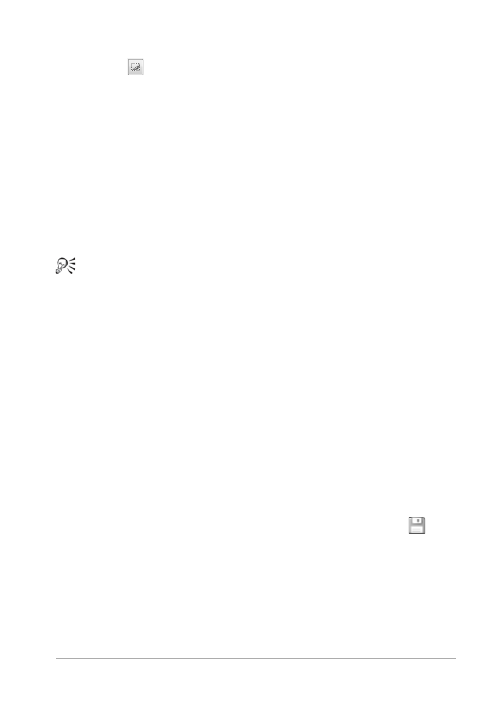
Utilisation des pinceaux
685
4 Cliquez sur le bouton Créer une pointe de pinceau à partir de la
sélection
.
Un aperçu du nouveau pinceau s’affiche dans la boîte de dialogue
Création d’une pointe de pinceau.
5 Attribuez un nom au nouveau pinceau dans la case Nom.
6 Sélectionnez une valeur de pas.
7 Cliquez sur OK.
Le nouveau pinceau apparaît dans la liste déroulante Pointe de
pinceau. Vous pouvez utiliser le nouveau pinceau avec l’un des
outils de peinture affichés dans la liste déroulante.
Pour enregistrer le nouveau pinceau dans un dossier autre que
le dossier Pinceaux par défaut, cliquez sur Modifier les chemins
dans la boîte de dialogue Créer une pointe de pinceau. Pour
plus d’informations sur la modification des emplacements de
fichiers, reportez-vous à la section “Définition de
l’emplacement des fichiers”, page 784.
Pour créer un paramètre par défaut de pinceau
Espace de travail Édition
1 Choisissez un outil de peinture, puis modifiez l’une des options de
l’outil.
2 Dans la palette Options d’outils, cliquez sur la liste déroulante
Paramètres par défaut.
3 Cliquez sur le bouton Enregistrer le paramètre par défaut
.
La boîte de dialogue Enregistrement du paramètre par défaut
s’affiche.
4 Attribuez le nom de votre choix au paramètre par défaut du
pinceau.